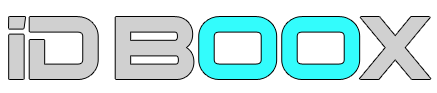Galaxy S8 nos 7 Trucs et astuces pour bien démarrer – Partie 1
Vidéo – Le Galaxy S8 et le Galaxy S8+ sont disponibles. Faites le plein de trucs et astuces avec le premier volet de notre article pour vous aider bien démarrer avec votre smartphone.
Le second volet des trucs et astuces est ici aussi cliquez ici .
Le Galaxy S8 et le Galaxy S8+ ont une nouvelle interface. TouchWiz s’en est allé pour laisser la place à Experience.
Cette surcouche est assez souple pour être personnalisée selon vos goûts. Découvrez notre première vague de trucs et astuces pour bien démarrer avec le Galaxy S8 ou le Galaxy S8+.
Changer la position des boutons
Le Galaxy S8 s’est débarrassé du bouton physique Home pour laisser la place à son écran Infinity.
On retrouve à la place un bouton virtuel. Si vous êtes déconcertés par la position des icônes « Récents – Accueil – Retour », vous pouvez modifier leur position.
Allez dans les paramètres puis dans le menu Ecran. Sélectionnez Barre de navigation pour changer l’agencement des boutons.
Changer la taille de la grille d’écran
Le Galaxy S8 et les Galaxy S8+ ont des écrans de 5,8 pouces et de 6,2 pouces.
Vous pouvez changer la grille d’affiche de ces écrans. En clair, vous pouvez choisir d’afficher plus ou moins d’icônes sur un écran en jouant avec leur taille.
Vous avez le choix entre différentes grilles (4×5, 4×6, 5×5, etc). Faites un appui long sur l’écran et allez dans les paramètres de l’écran d’accueil. Vous n’avez plus qu’à choisir la grille.
Gestion des notifications par application
L’une des premières choses à faire sur le Galaxy S8 ou le Galaxy S8+ est sans doute de s’atteler à la gestion des notifications.
Allez dans les paramètres puis dans le menu Ecran de verrouillage / Sécurité. Allez dans Notification.
Vous verrez la liste de toutes les applications installées sur votre smartphone. Vous pouvez gérer indépendamment les applications qui vous enverrons des notifications.
Dans un deuxième temps retournez dans les paramètres puis dans l’onglet Applications. Appuyez sur les trois petits points en haut du smartphone.
Vous verrez à la liste des applications qui accèdent à vos photos, votre micro, vos contacts, etc. Vous pouvez gérer depuis cet endroit un deuxième niveau plus en profondeur des autorisations.
Le mode multitâche
La taille des écrans du Galaxy S8 et Galaxy S8+ sont parfaits pour le mode multitâche.
On a tout l’espace qu’il nous faut. Vous pouvez très facilement partager l’écran pour faire tourner deux applis en même temps.
Appuyez longuement sur le bouton Récents. Vous allez voir toutes les applis que vous avez précédemment ouvertes s’afficher.
Si elles sont compatibles avec le mode partage d’écran une petite icône apparaît. Elle est représentée par deux rectangles superposés.
Choisissez la première fenêtre puis la deuxième. Vous pouvez modifier la taille des fenêtres en faisant glisser le trait bleu. Descendez le trait bleu tout en bas pour sortir de ce mode.
Toutes les applis sur l’écran d’accueil
Vous avez la possibilité d’afficher toutes les applications de votre Galaxy S8 sur l’écran d’accueil sans passer par le répertoire qui regroupe toutes les applis. Les anciens possesseurs d’iPhone ne seront de cette façon pas trop dépaysés.
Faites un appui long sur l’écran et allez dans les paramètres de l’écran d’accueil.
Sélectionnez disposition écran accueil. Choisissez Ecran d’accueil uniquement. Voilà maintenant vous avez toutes les applis accessibles en un seul clic.
Paramétrer le mode Always On Display
Allez dans les paramètres puis dans Ecran verrouillage/Sécurité. Vous pouvez activer ou désactiver le mode.
Vous avez aussi d’autres options pour choisir qu’elles informations à afficher et sous quelle forme.
Vous pouvez changer le style de l’horloge, intégrer une image ou encore changer les raccourcis des deux applications qui peuvent être lancées depuis l’écran de veille.
Vous pouvez aussi télécharger d’autres affichages via le menu des thèmes.
Sélectionner les notifications sur AOD
Vous pouvez sélectionner les applications qui vous enverrons des notifications mais vous pouvez aller encore plus loin.
Vous avez la possibilité de choisir quelles seront les notifications qui apparaîtront sur l’écran Always On Display.
Vous pouvez souhaiter que certaines d’entre elles ne soient pas visibles par tout le monde. Allez dans les paramètres et dans le menu Notifications.
Appuyez sur une appli. Vous avez accès à un menu qui permet de masquer ou de bloquer les notifications de cette application sur l’écran de verrouillage. A l’inverse vous pouvez aussi définir sa priorité.
Galaxy S8 et S8+ à la FNAC Cliquez ici
Galaxy S8 et S8+ chez RueDuCommerce Cliquez ici
Galaxy S8 S8+ chez Amazon Cliquez ici
Galaxy S8 S8+ Chez Boulanger Cliquez ici
Galaxy S8 et S8+ chez PriceMinister Cliquez ici